필모라 사용자 가이드에서 창의력 확장하기
-
모바일용 필모라 소개
-
모바일에서 시작하기
-
모바일용 AI 기능
-
모바일용 녹음
-
모바일용 영상 편집
-
모바일용 오디오 편집
-
모바일용 텍스트 편집
-
모바일용 스티커, 효과, 필터
-
모바일용 고급 편집
-
모바일용 내보내기 및 클라우드 백업
AI 노이즈 제거
AI 노이즈 제거 기능은 필모라 모바일에서 자동으로 동영상의 불필요한 소음을 제거해 더 전문적인 사운드를 만들어 주는 강력한 AI 도구입니다. 이 기능의 사용법과 성능을 아래의 상세 가이드에서 알아보세요.
필모라 모바일 버전
원클릭으로 스마트폰에서 동영상을 편집하세요!
- • 강력한 새로운 AI 기능.
- • 초보자 친화적인 동영상 편집.
- • 전문가용 동영상 편집에 필요한 모든 기능 제공.

 4.5/5 훌륭함
4.5/5 훌륭함프로젝트 생성하기
필모라 모바일의 대부분의 AI 기능은 빠른 접근 패널에 있지만, AI 노이즈 제거 도구는 작업 영역에서 찾을 수 있습니다. 이를 사용하려면 먼저 미디어를 앱에 가져와야 합니다.
1. 시작 화면에서 빠른 접근 패널의 새 프로젝트 버튼을 탭합니다.
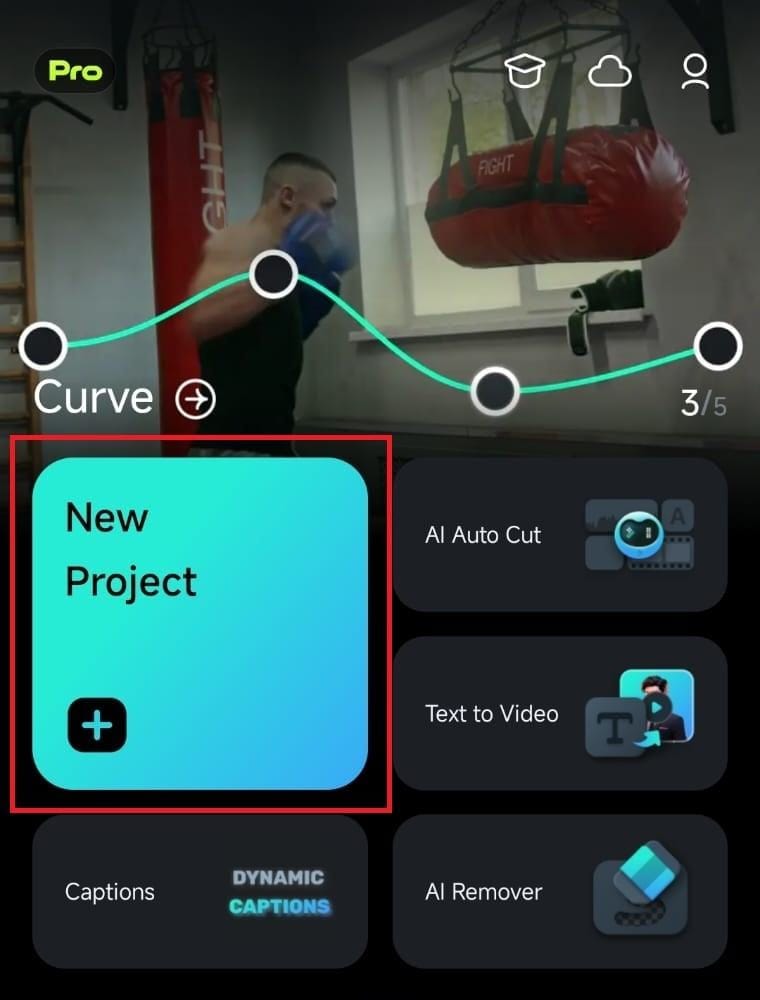
2. 오디오 트랙이 포함된 동영상을 선택하고 가져오기 버튼을 눌러 필모라에 가져옵니다.
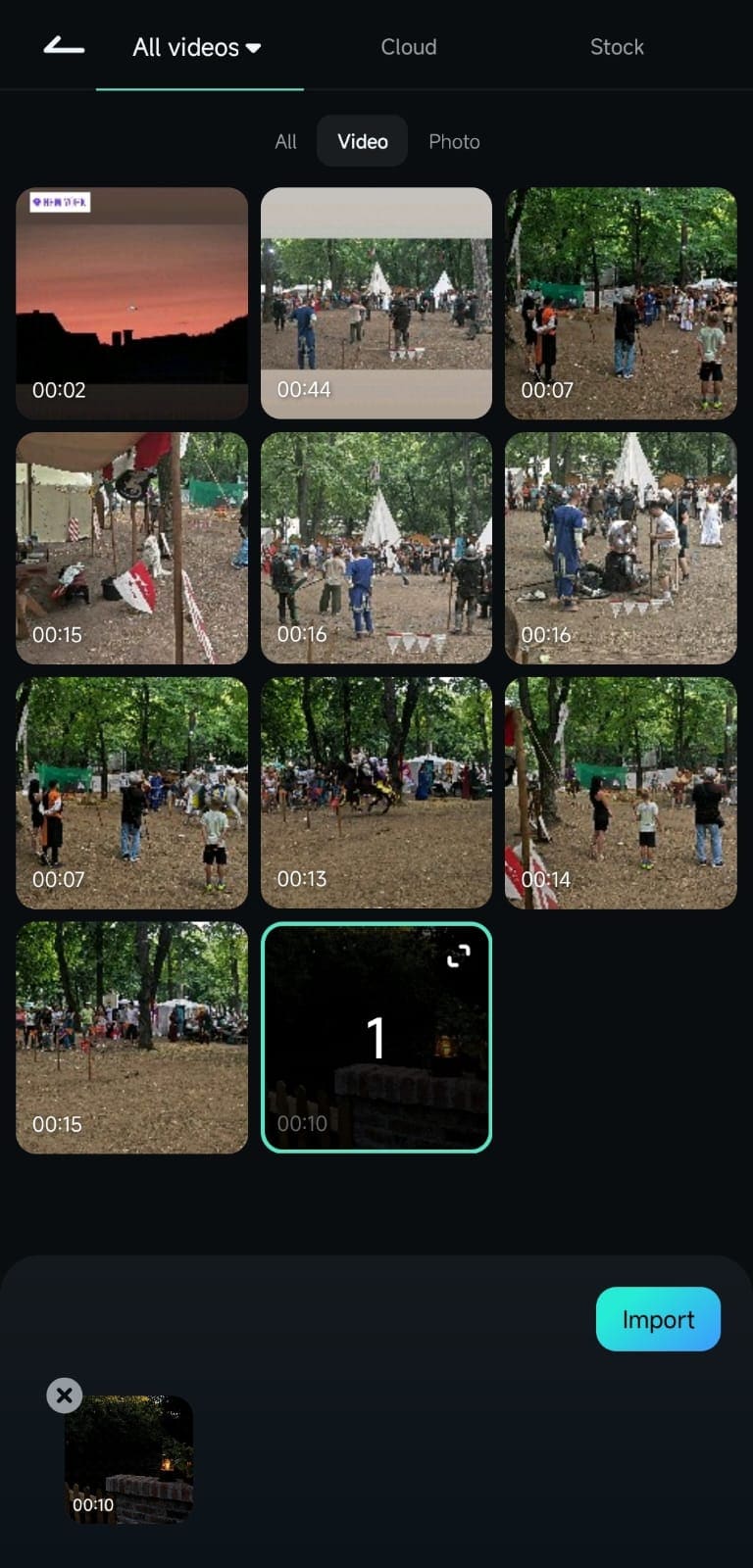
클립에 오디오 추가하기
기존 오디오 트랙이 포함된 동영상을 가져오는 대신, 오디오가 없는 클립에 음악, 효과음 또는 나레이션을 추가할 수도 있습니다:
1. 작업 영역 하단 도구 모음에서 오디오 탭을 누릅니다.
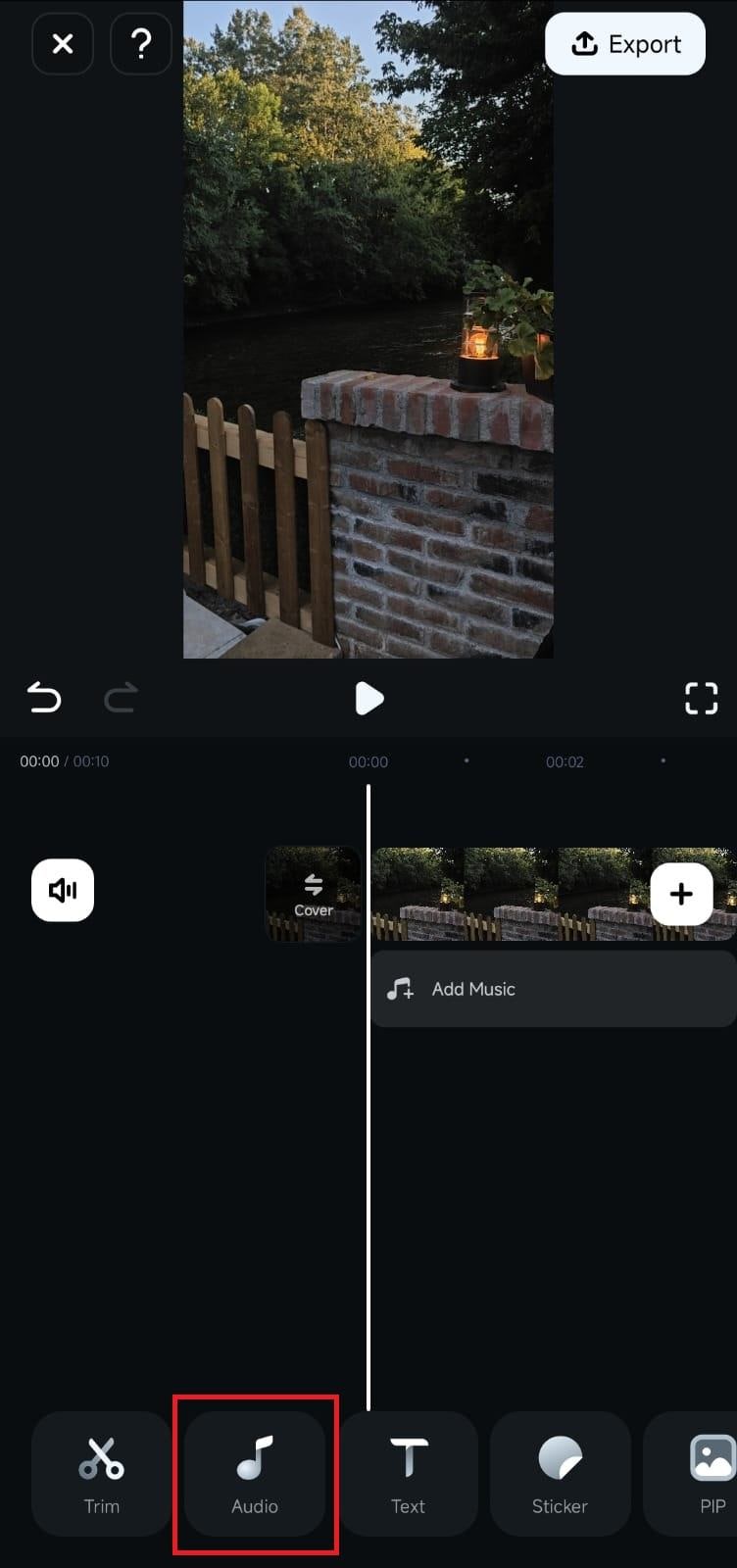
2. 추가할 오디오 유형에 따라 음악, 효과음, 또는 녹음을 선택합니다.
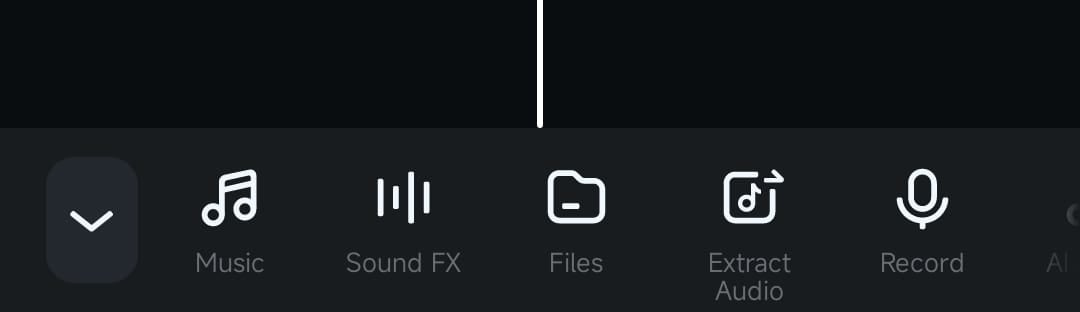
3. 노래나 효과음을 선택하거나 나레이션을 녹음한 후, + 버튼을 눌러 동영상에 추가합니다.
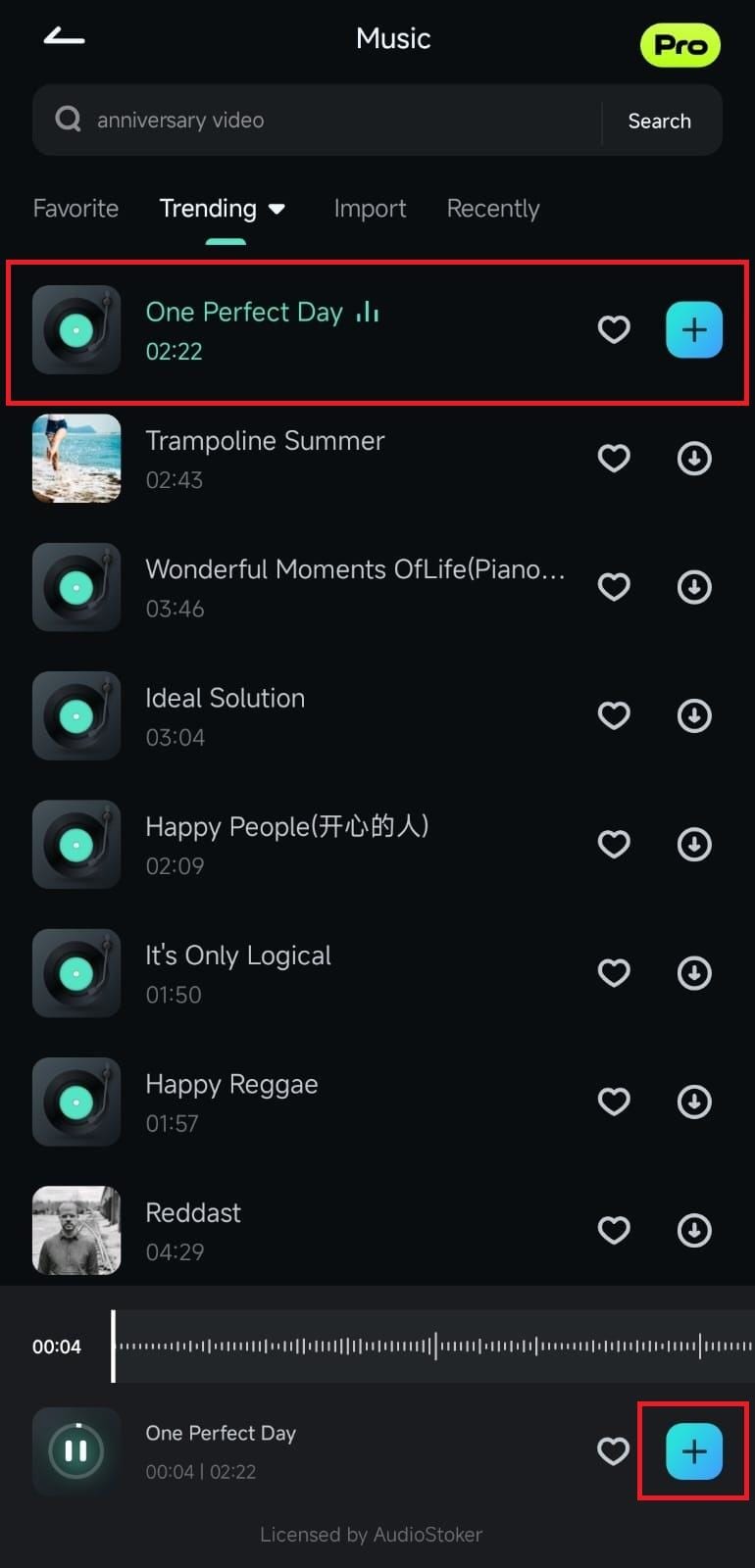
참고:
파일 옵션을 통해 맞춤 음악을 추가하거나, AI 오디오 기능을 사용하여 개성있는 사운드를 생성할 수도 있습니다.AI 노이즈 제거를 통한 소음 감소
오디오 트랙이 준비되면 필모라의 AI 노이즈 제거 도구로 소음을 줄일 수 있습니다. 다음 단계에 따라 진행하세요:
1. 작업 영역의 타임라인에서 오디오 트랙을 선택합니다. 타임라인에서 선택한 항목에 따라 도구 모음이 변경됩니다.
2. 도구 모음을 스와이프하여 노이즈 제거 도구를 찾은 후, 탭하여 필모라의 AI 노이즈 제거 기능을 활성화합니다. 이 기능이 오디오의 소음을 자동으로 줄여 줍니다.
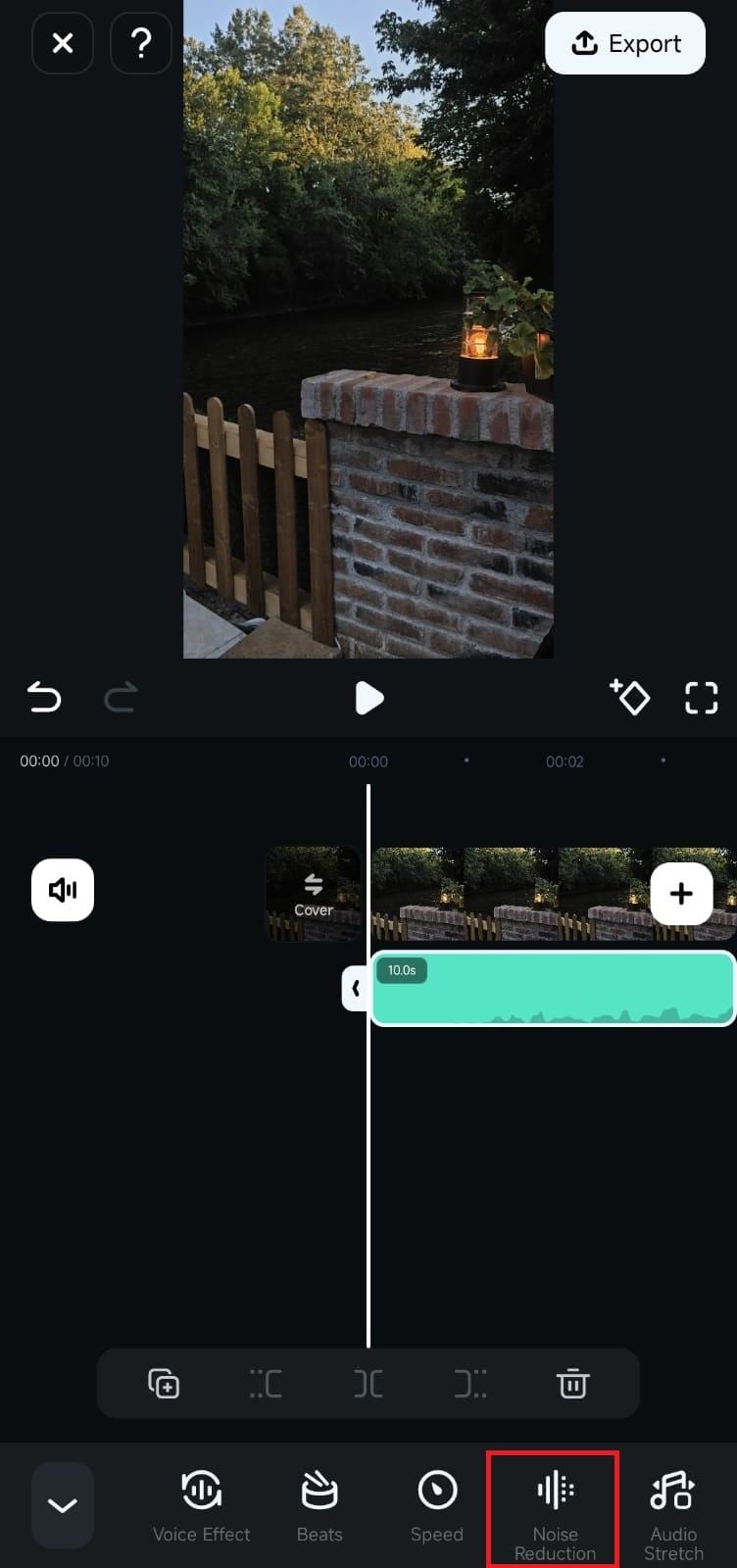
결론
AI 기반의 완전 자동화된 기능인 필모라 모바일의 AI 노이즈 제거는 한 번의 클릭으로 소음을 줄여 프로젝트 사운드를 더욱 깨끗하고 전문적으로 만듭니다. 클립의 내장 오디오뿐 아니라 음악, 효과음, 가져온 오디오 파일, 나레이션, AI 음악 등 다양한 오디오 유형에 사용할 수 있습니다. 지금 사용해보고 AI 노이즈 제거 기능으로 프로젝트 사운드가 얼마나 선명하게 개선되는지 확인해 보세요.
관련 게시물
기능관련 게시물
추천 가이드
텍스트-음성 변환
보이스오버를 제작할 시간이 부족하거나 언어 장벽으로 어려움을 겪고 있는 경우, 놀랍도록 빠르고 간편한 모바일용 Filmora의 텍스트 음성 변환 도구가 편집 과정에서 도움을 줄 수 있습니다. 아래에서 자세히 알아보고, 자동 문장 분할 기능이 실제로 작동하는 것을 확인하고, 휴대하기 간편한 앱의 광범위한 고유 음성 라이브러리를 사용하여 동영상 콘텐츠의 수준을 높여 보세요.
AI 초상화 (모바일용)
고급 인공 지능 알고리즘을 활용하는 모바일용 필름오라의 강력한 AI 인물 기능은 동영상 피사체를 배경과 쉽게 분리하여 몇 가지 간단한 단계로 다양한 장면에 사람을 배치할 수 있습니다. 이 강력한 도구는 그린 스크린이나 크로마키 효과 없이도 사용할 수 있을 정도로 강력합니다. 방법을 알아봅시다.
AI 제거 도구
데스크톱 버전과 마찬가지로 모바일용 필모라에는 AI 기반 기능이 탑재되어 있는데, 그 중 하나가 바로 AI 리무버입니다. AI 리무버는 인공 지능의 힘을 활용하여 어떤 물건이든 원치 않는 물체를 제거할 수 있습니다.



